Ορισμένοι χρήστες υπολογιστών ενδέχεται να αντιμετωπίσουν το πρόβλημα κατά το οποίο η εφαρμογή Hulu δεν λειτουργεί, δεν φορτώνει ή δεν ξεκινά στον υπολογιστή τους με Windows 11 ή Windows 10. Αυτή η ανάρτηση παρέχει τις καταλληλότερες λύσεις που μπορούν να εφαρμόσουν οι χρήστες υπολογιστών που επηρεάζονται για την εύκολη επίλυση του προβλήματος.
Η εφαρμογή Hulu δεν λειτουργεί, δεν φορτώνει ή δεν ξεκινά
Εάν η εφαρμογή Hulu δεν λειτουργεί. Η εφαρμογή Hulu δεν λειτουργεί, δεν φορτώνει ή δεν ξεκινά στο σύστημά σας Windows 11/10, τότε οι προτάσεις που παρέχουμε παρακάτω με καμία συγκεκριμένη σειρά δεν θα σας βοηθήσουν να επιλύσετε το πρόβλημα στον υπολογιστή σας.
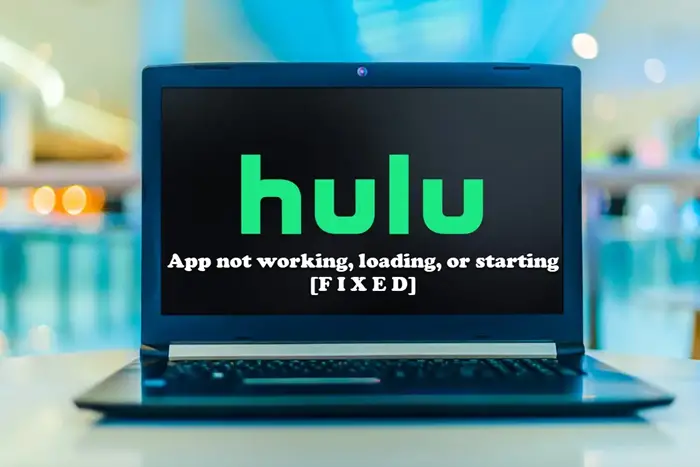 Εκτέλεση εφαρμογών Windows Store Αντιμετώπιση προβλημάτων Κλείστε πλήρως την εφαρμογή Hulu Ελέγξτε τη σύνδεσή σας Έλεγχος της online κατάστασης του Hulu Εκκαθάριση προσωρινής μνήμης του προγράμματος περιήγησης Χρήση ενσύρματης σύνδεσης Ενημέρωση/Επανεγκατάσταση της εφαρμογής Hulu Απενεργοποίηση/Επανενεργοποίηση της συσκευής σαςΕκτέλεση κύκλου τροφοδοσίαςΧρήση διαφορετικής συσκευής
Εκτέλεση εφαρμογών Windows Store Αντιμετώπιση προβλημάτων Κλείστε πλήρως την εφαρμογή Hulu Ελέγξτε τη σύνδεσή σας Έλεγχος της online κατάστασης του Hulu Εκκαθάριση προσωρινής μνήμης του προγράμματος περιήγησης Χρήση ενσύρματης σύνδεσης Ενημέρωση/Επανεγκατάσταση της εφαρμογής Hulu Απενεργοποίηση/Επανενεργοποίηση της συσκευής σαςΕκτέλεση κύκλου τροφοδοσίαςΧρήση διαφορετικής συσκευής
Ας δούμε αναλυτικά αυτές τις προτάσεις.
Ας δούμε αναλυτικά αυτές τις προτάσεις.
1] Εκτελέστε το Windows Store Apps Troubleshooter
Μπορείτε να ξεκινήσετε την αντιμετώπιση προβλημάτων για να διορθώσετε προβλήματα της εφαρμογής Hulu που δεν λειτουργεί, δεν φορτώνει ή δεν ξεκινά στον υπολογιστή σας με Windows 11/10 εκτελώντας τα Windows Αποθηκεύστε το Εργαλείο αντιμετώπισης προβλημάτων εφαρμογών και δείτε αν αυτό βοηθά.
Για να εκτελέσετε το Αντιμετώπιση προβλημάτων εφαρμογών Windows Store στη συσκευή σας Windows 11, κάντε τα εξής:
Πατήστε το πλήκτρο Windows + I για να ανοίξτε την εφαρμογή Ρυθμίσεις. Μεταβείτε στην ενότητα Σύστημα > Αντιμετώπιση προβλημάτων > Άλλα εργαλεία αντιμετώπισης προβλημάτων. Στην ενότητα Άλλα , βρείτε Εφαρμογές Windows Store. Κάντε κλικ στο κουμπί Εκτέλεση . Ακολουθήστε τις οδηγίες στην οθόνη και εφαρμόστε τυχόν προτεινόμενες διορθώσεις.
Για να εκτελέσετε την Αντιμετώπιση προβλημάτων εφαρμογών Windows Store στον υπολογιστή σας Windows 10, κάντε τα παρακάτω:
Πατήστε το πλήκτρο Windows + I για άνοιγμα της εφαρμογής Ρυθμίσεις. Μεταβείτε στην ενότητα Ενημέρωση και ασφάλεια.Κάντε κλικ στην καρτέλα Αντιμετώπιση προβλημάτων . Κάντε κύλιση προς τα κάτω και κάντε κλικ στις Εφαρμογές του Windows StoreΚάντε κλικ στο κουμπί Εκτέλεση του εργαλείου αντιμετώπισης προβλημάτων . Ακολουθήστε τις οδηγίες στην οθόνη και εφαρμόστε τυχόν προτεινόμενες διορθώσεις.
2] Κλείστε τελείως το Hulu. εφαρμογή
Πριν επιχειρήσετε να ανοίξετε ξανά το Hulu, σκεφτείτε να το κλείσετε εντελώς (μαζί με άλλες εφαρμογές ή διαδικασίες παρασκηνίου).
Διαβάστε: Πώς να διορθώσετε το σφάλμα Hulu. 94 στη συσκευή ροής σας;
3] Ελέγξτε τη σύνδεσή σας
Το Hulu απαιτεί γρήγορο διαδίκτυο, όπως και πολλές άλλες υπηρεσίες ροής. Ενδέχεται να μην μπορείτε να χρησιμοποιήσετε καθόλου την εφαρμογή ή να μην μπορείτε να παρακολουθήσετε μια εκπομπή χωρίς συχνή αποθήκευση στην προσωρινή μνήμη, εάν το διαδίκτυο λειτουργεί πιο αργά από ό,τι συνήθως.
Ελέγχετε πάντα την ταχύτητα διαδικτύου σας για να προσδιορίζετε εάν η σύνδεση στο internet είναι το θέμα. Αυτό θα πρέπει να είναι εύκολο για εσάς να το κάνετε στο διαδίκτυο. Ενώ οι ζωντανές ροές και το περιεχόμενο 4K απαιτούσαν 8 Mbps και 16 Mbps, αντίστοιχα, για τη ροή, το Hulu χρειάζεται μόνο 3 Mbps.
4] Ελέγξτε την κατάσταση του Hulu στο διαδίκτυο
Ακόμη και μια πολύ γνωστή ροή ροής. η υπηρεσία έχει περιστασιακά μια σύντομη διακοπή. Αυτές οι διακοπές είναι σπάνιες και συνήθως επιλύονται γρήγορα, αλλά περιστασιακά το πρόγραμμα μπορεί να σβήσει καθώς περισσότεροι χρήστες προσπαθούν να το χρησιμοποιήσουν.
Με την επίσκεψη σε ιστότοπους όπως το Isitdownrightnow ή το Downdetector, μπορείτε να προσδιορίσετε γρήγορα εάν η πλατφόρμα δεν είναι διαθέσιμη. Είναι καλή ιδέα να κοιτάξετε στα μέσα κοινωνικής δικτύωσης του Hulu για να δείτε εάν έχουν αναφερθεί σφάλματα.
Διαβάστε: Διορθώστε τον κωδικό σφάλματος Hulu 301 κατά την προσπάθεια ροής περιεχομένου σε Smart TV
5] Εκκαθάριση της προσωρινής μνήμης του προγράμματος περιήγησης
Επειδή τα τοπικά αρχεία ενδέχεται να καταστραφούν και να δημιουργήσουν σφάλματα, η εκκαθάριση της προσωρινής μνήμης μπορεί περιστασιακά να είναι χρήσιμη. Απλώς διαγράψτε την προσωρινή μνήμη στο πρόγραμμα περιήγησής σας εάν χρησιμοποιείτε επιτραπέζιο υπολογιστή για πρόσβαση στο Hulu. Εάν χρησιμοποιείτε smartphone για να αποκτήσετε πρόσβαση στο Hulu, μεταβείτε στις ρυθμίσεις σας και κάντε το ίδιο.
6] Χρησιμοποιήστε μια ενσύρματη σύνδεση
Μερικές φορές έντονες καιρικές συνθήκες ή ένα δίκτυο με πάρα πολλούς χρήστες μπορεί να προκαλέσει μείωση του σήματος Wi-Fi. Το πρόβλημα μπορεί να επιλυθεί επιχειρώντας μια ενσύρματη σύνδεση στο διαδίκτυο.
7] Ενημερώστε/Επανεγκαταστήστε την εφαρμογή Hulu
Εάν εξακολουθείτε να αντιμετωπίζετε προβλήματα, παρόλο που η συσκευή σας είναι λειτουργική και Η σύνδεσή σας στο διαδίκτυο είναι σταθερή, το πρόβλημα μπορεί να οφείλεται στην ίδια την εφαρμογή. Πιθανώς θα χρειαστεί να επισκεφτείτε το App Store ή το Play Store και να ενημερώσετε την εφαρμογή σας εάν το Hulu δημοσίευσε συγκεκριμένες ενημερώσεις κώδικα ή ενημερώσεις σφαλμάτων για να συνεχίσετε να χρησιμοποιείτε την υπηρεσία.
Ακόμα και όταν δεν υπάρχει συντήρηση, η ενημέρωση της εφαρμογής θα μπορούσε να είναι δυνατή. είναι χρήσιμο σε ορισμένες περιπτώσεις. Η επανεγκατάσταση της εφαρμογής στο σύνολό της είναι μια άλλη προσέγγιση για την επίλυση προβλημάτων που σχετίζονται με την εφαρμογή. Το μόνο που έχετε να κάνετε είναι να απεγκαταστήσετε το λογισμικό και να το εγκαταστήσετε ξανά.
Διαβάστε: Πώς να διορθώσετε τον κωδικό σφάλματος Hulu 500, 503 ή 504
8] Απενεργοποίηση/reactivate your device
Απευθείας από τη σελίδα του λογαριασμού σας, αφαιρέστε τη συσκευή. Μετά από αυτό, ενεργοποιήστε ξανά τη συσκευή σας και δοκιμάστε να ανοίξετε ξανά το Hulu.
9] Εκτελέστε έναν κύκλο τροφοδοσίας
Εκτός από τη συσκευή σας, απενεργοποιήστε το μόντεμ και τον δρομολογητή, εάν χρειάζεται,. Αφού περιμένετε για λίγο, επανεκκινήστε την τροφοδοσία.
10] Χρησιμοποιήστε μια διαφορετική συσκευή
Μόλις δοκιμάσετε τα πάντα και καταλάβετε ότι τίποτα δεν λειτουργεί, μπορείτε να δοκιμάσετε να συνδεθείτε στο Hulu σας λογαριασμό από μια νέα συσκευή για να δείτε αν το αποτέλεσμα είναι διαφορετικό. Αν μη τι άλλο, μπορείτε να αποκλείσετε την απώλεια του Hulu.
Ελπίζουμε ότι αυτό θα βοηθήσει!
Διαβάστε στη συνέχεια: Η σύνδεση στο Hulu δεν λειτουργεί; Διορθώστε ζητήματα και προβλήματα σύνδεσης στο Hulu
Γιατί σταματά και ξεκινά το Hulu;
Μπορεί να αντιμετωπίζετε προβλήματα με την ταχύτητα διαδικτύου σας, η οποία είναι μία από τις κύριες αιτίες παγώματος του Hulu. Θα πρέπει να ελέγξετε την ταχύτητα του διαδικτύου σας εάν το Hulu συνεχίζει να σταματά, να αποθηκεύει στην προσωρινή μνήμη και να χωρίζει όταν παρακολουθείτε ένα βίντεο. Αυτό μπορεί να υποδηλώνει ότι η ροή σας είναι αργή.
Γιατί το Hulu μου έχει κολλήσει στην οθόνη φόρτωσης;
Πιθανότατα, η έξυπνη τηλεόραση ή η συσκευή ροής σας χαλάει, με αποτέλεσμα το Hulu να παγώνει στο την οθόνη καλωσορίσματος. Θα πρέπει να επανεκκινήσετε τη συσκευή σας και να εκτελέσετε ξανά την εφαρμογή Hulu για να φορτώσετε ξανά τους πόρους του Hulu για να διορθώσετε αυτό το πρόβλημα.
Διαβάστε επίσης: Διόρθωση σφαλμάτων Hulu RUUNK13, Σφάλμα αναπαραγωγής βίντεο Ή 406, Μη αποδεκτό..
